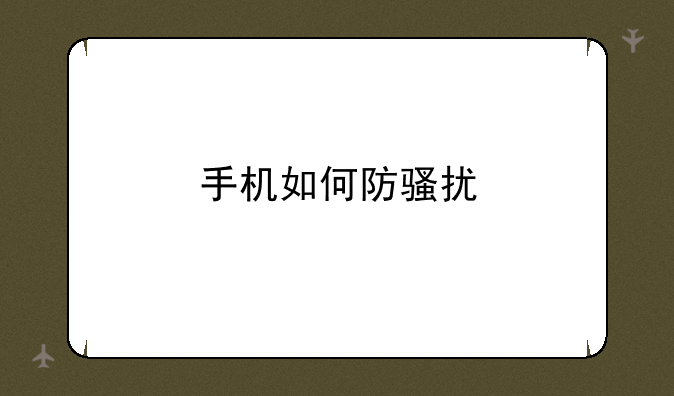佳能驱动安装难题:检测不到打印机?这里有解!
在日新月异的IT数码科技领域,佳能作为影像设备领域的佼佼者,其产品不仅画质卓越,性能稳定,更是众多摄影爱好者和办公人士的首选。然而,即便是如此高品质的品牌,在驱动安装这一环节上,有时也会遇到让人头疼的问题——佳能驱动检测不到打印机。别担心,今天我们就来深入剖析这一问题,为你提供权威且实用的解决方案。
一、常见问题剖析:为何佳能驱动检测不到打印机?
首先,我们需要明确的是,佳能驱动无法检测到打印机,往往是由以下几个原因造成的:① 驱动版本不匹配:下载的驱动与打印机型号或操作系统版本不兼容。② USB连接问题:USB线松动、损坏或连接端口故障。③ 打印机未开机或处于错误状态:打印机未正确开启或处于故障状态。④ 系统设置问题:防火墙、杀毒软件或系统权限设置阻止了驱动的正常安装。
二、全面排查:一步步解决佳能驱动检测难题
步骤一:检查驱动版本与兼容性
访问佳能官方网站,根据打印机型号和操作系统版本下载最新的驱动程序。务必确保下载的是官方认证的软件,避免使用来路不明的驱动,以免引发安全问题。同时,检查操作系统的更新情况,确保系统本身没有兼容性问题。
步骤二:检查设备与连接
确保打印机已正确连接到电脑,并处于开机状态。检查USB线是否损坏,尝试更换USB接口或使用其他USB线进行测试。如果使用的是无线网络连接,请检查网络连接状态,确保打印机与电脑在同一网络中。
步骤三:重启打印机与电脑
有时候,简单的重启操作就能解决许多问题。尝试先关闭打印机,然后断开电源,等待几分钟后再重新开启。同时,重启电脑,以清除可能存在的临时文件或缓存。
步骤四:调整系统设置
检查防火墙和杀毒软件设置,确保它们没有阻止佳能驱动的安装和运行。在某些情况下,你可能需要将佳能驱动添加到信任列表中。此外,检查系统权限设置,确保你有足够的权限来安装和配置打印机驱动。
三、终极解决方案:专业售后支持
如果方法都无法解决问题,那么可能是打印机硬件故障或更深层次的系统问题。此时,建议联系佳能官方售后支持,寻求专业人员的帮助。他们可以提供更深入的故障诊断和维修服务,确保你的打印机能够恢复正常工作。
总之,面对佳能驱动检测不到打印机的问题,我们应从驱动版本、设备连接、系统设置等多个方面进行全面排查。通过逐步排查和解决问题,我们可以有效避免这一常见烦恼,让佳能打印机在我们的生活和工作中发挥更大的作用。希望本文能够为你提供有价值的参考和帮助!